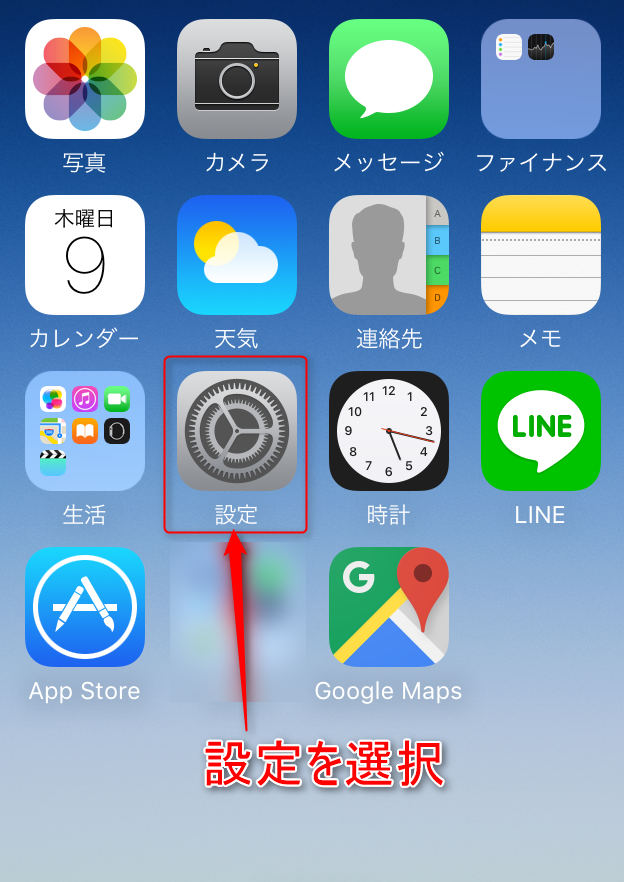こんにちは、スマレンジャー大正駅前店です
今回は、年末年始海外でiphoneを使う方にご紹介します。
飛行機に乗る前にやる設定
まずは、飛行機に乗る前の設定をしておきましょう。
今の設定のままでは、現地に着いてからiPhoneが勝手に通信してしまい、通信料が発生する可能性があります。
そこで出発前までは通信しつつ、海外では勝手に通信しない設定をしていきます。
設定をタップします
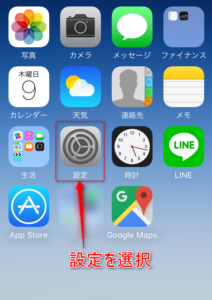
モバイルデータ通信を選択します

モバイルデータ通信のオプションを選択します
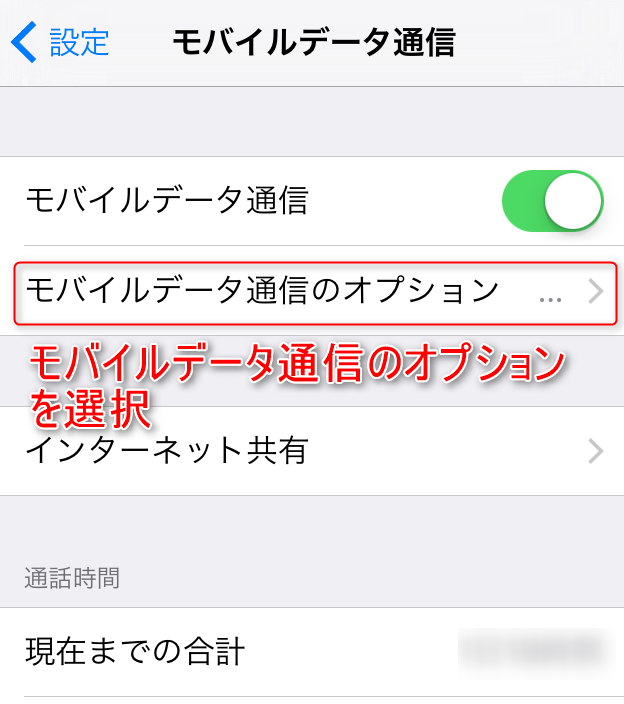
4Gをオフにして、ローミングを選択します
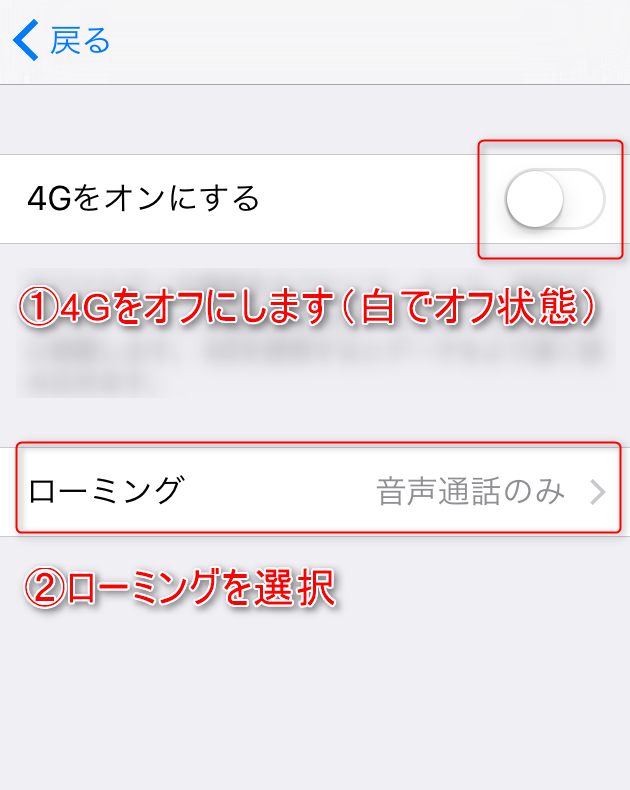
音声通話ローミングとデータローミングをオフにします
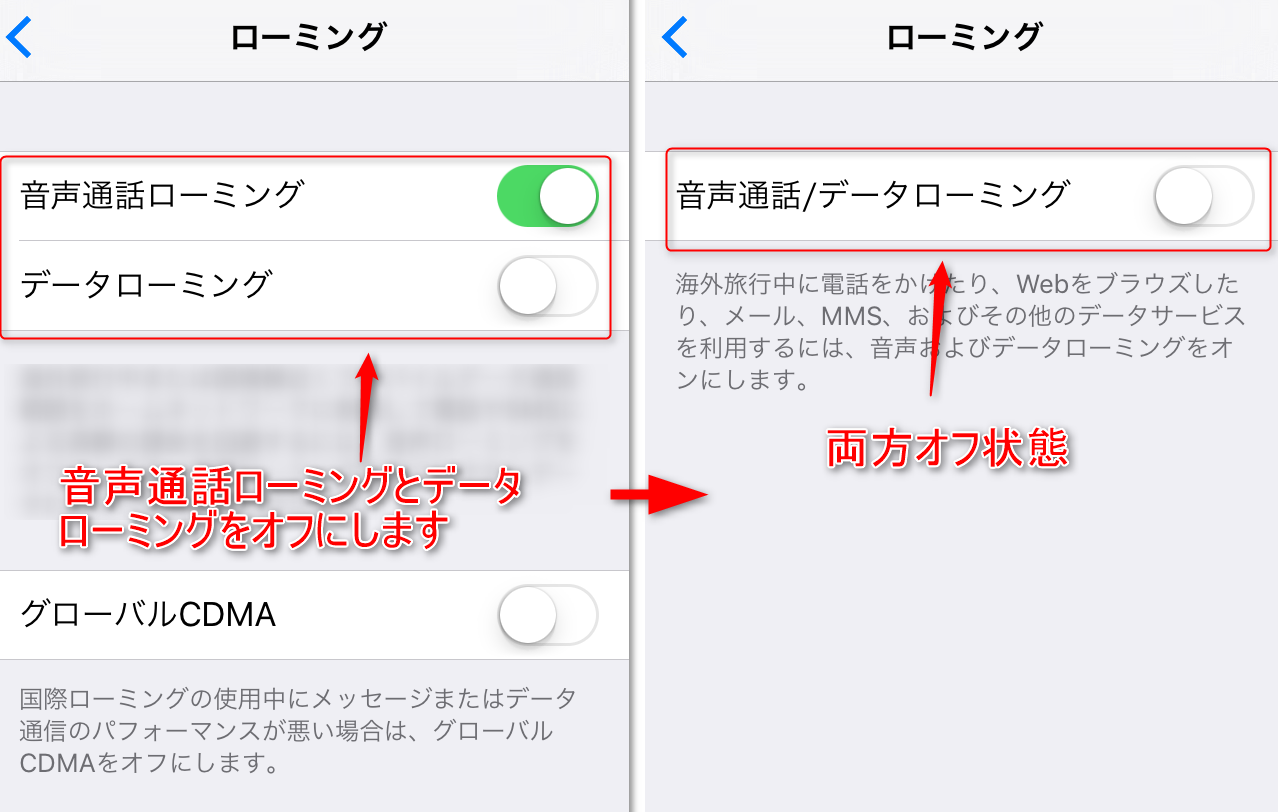
これで完了です。手順が多いように感じるかもしれませんが、覚えてしまえばすぐに終わります。
続きまして、機内での設定です。
飛行機に乗った時の設定
国内線、国際線問わず、飛行機に乗った時は飛行機の通信機器に影響が出ないよう、電源オフ、もしくは機内モードにして一切の通信をオフにしなければいけません。
電源オフの場合は電源ボタン長押し
機内モードにする場合は、
設定を選択します
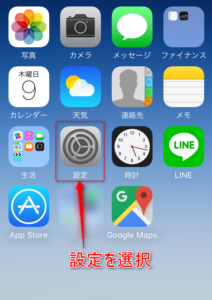
機内モードをオンにして、電波の表示が飛行機マークになっている事を確認
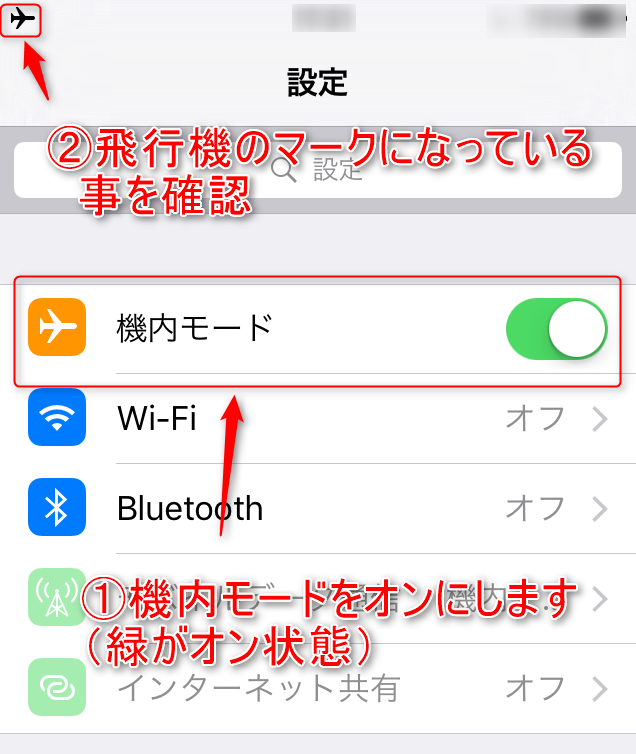
これで飛行機の中での設定は完了です。ゆっくり空の旅をお楽しみください
続きまして、現地に着いた時の設定です。
現地に到着した時にする設定3パターン
さて、現地に着いたらさっそくiPhoneの設定をしましょう。使い方別に3パターンの設定をご紹介します。
無料の通信(LINE、インターネット、グーグルマップ等)だけしたい場合
この場合はWi-Fiをオンにする必要があります。
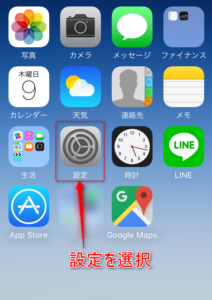
Wi-Fiを選択します
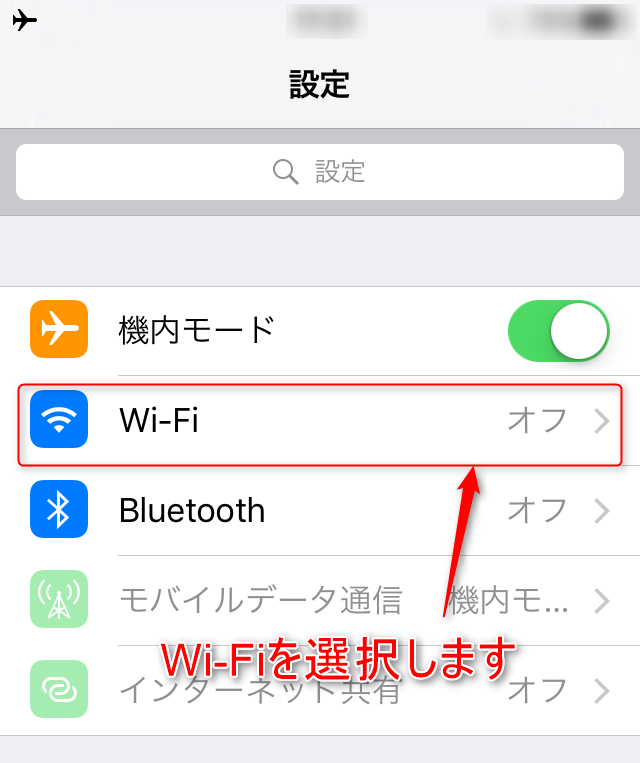
Wi-Fiをオンにします
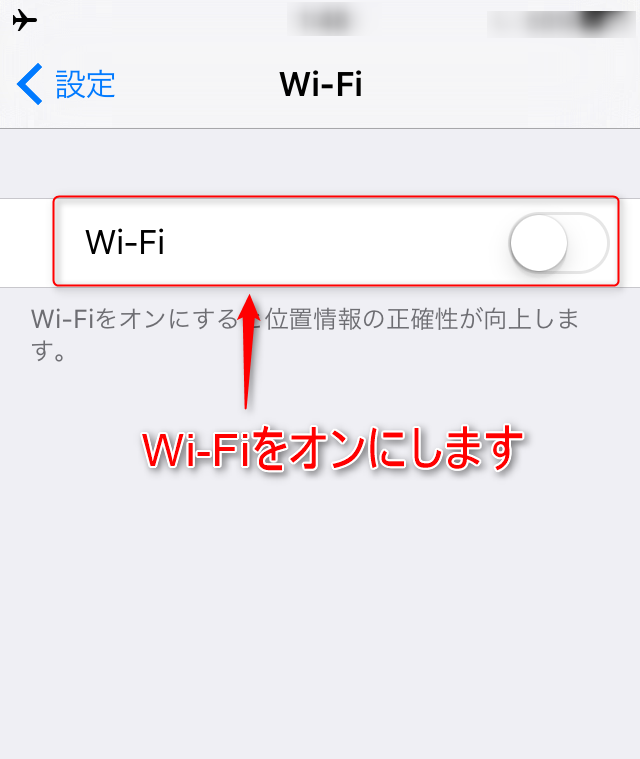
繋げたいネットワークを選択して、Wi-Fiのマークが表示されている事を確認
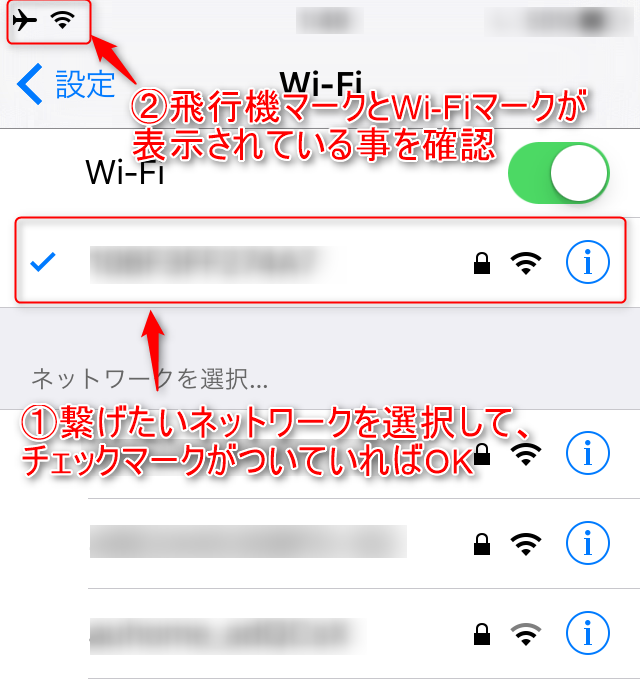
以上で通信だけしたい場合の設定は完了です
無料の通信と電話をしたい場合
何かあった時に備えて日本から緊急の連絡が入るようにしたり、現地の友達と電話で連絡をしたい場合は、Wi-Fiと電話だけ出来るようにする必要があります。
電話は出なければ料金が発生しませんし、ショートメッセージの受信は無料ですのでご安心を
設定を選択します
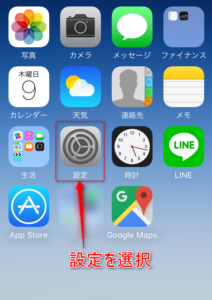
機内モードをオフにして、Wi-Fiを選択します
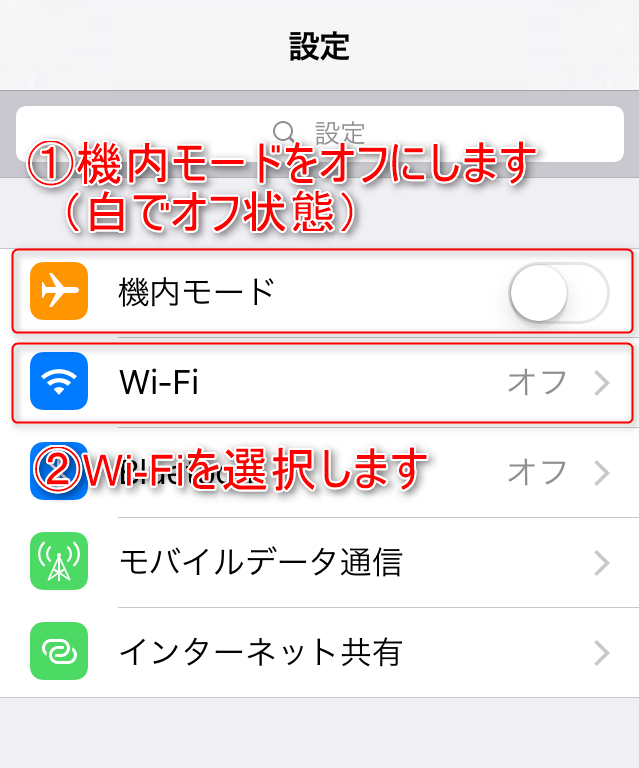
Wi-Fiをオンにします
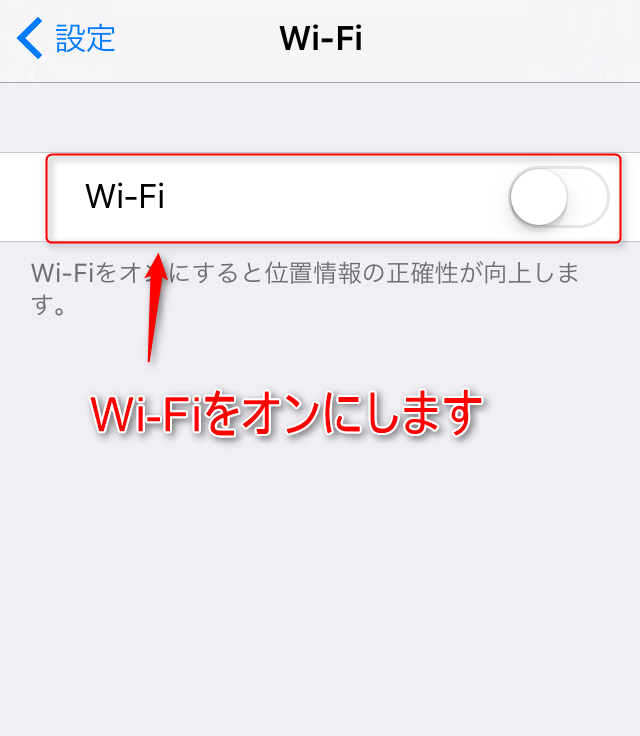
繋げたいネットワークを選択して、Wi-Fiのマークが表示されている事を確認
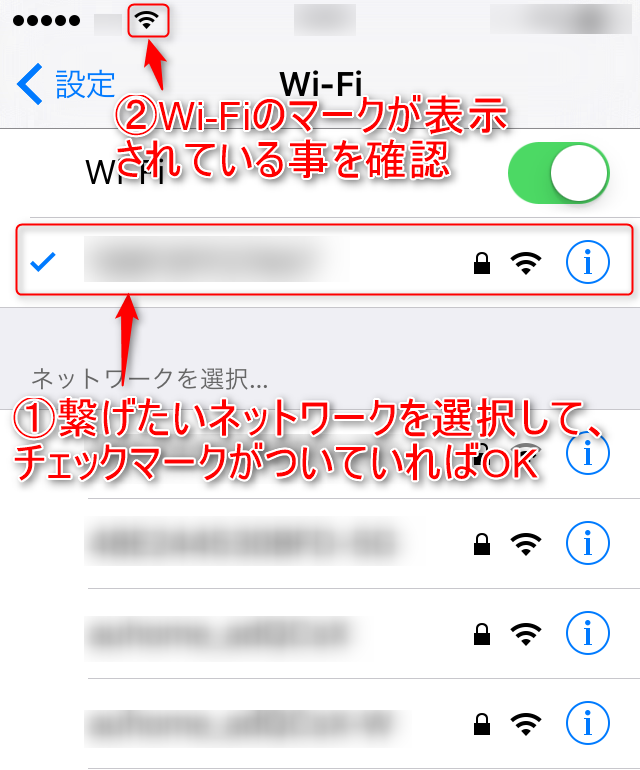
ここから通話をするためにもう少し設定します。
設定の画面に戻って、モバイルデータ通信を選択します
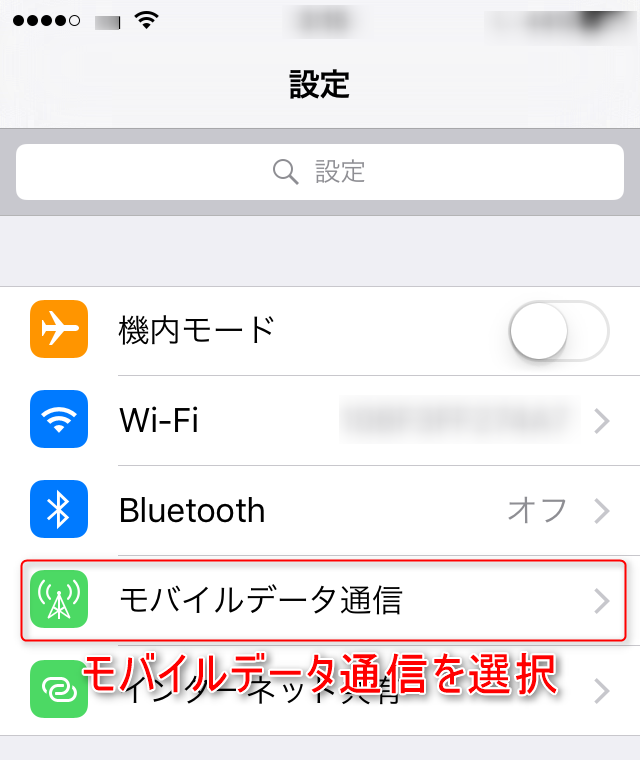
ローミングを選択します
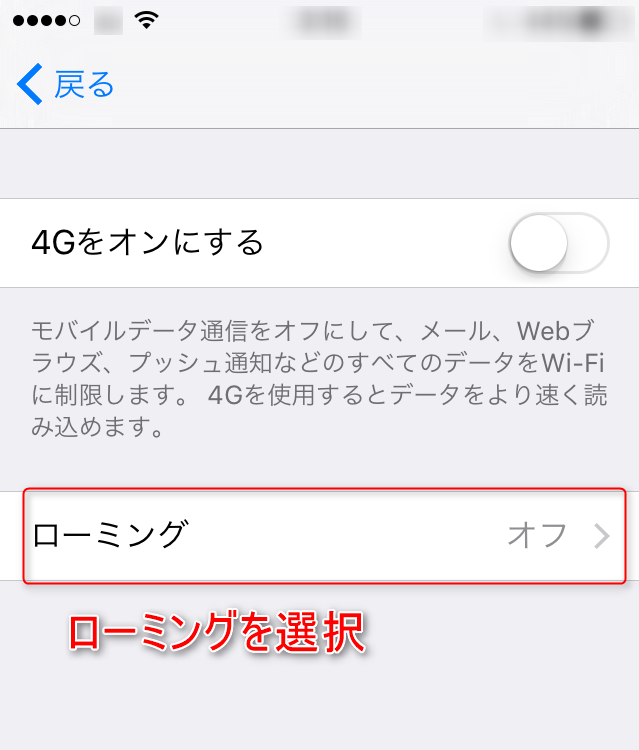
音声通話/データローミングをオンして、音声通話ローミングだけオンになっている事を確認
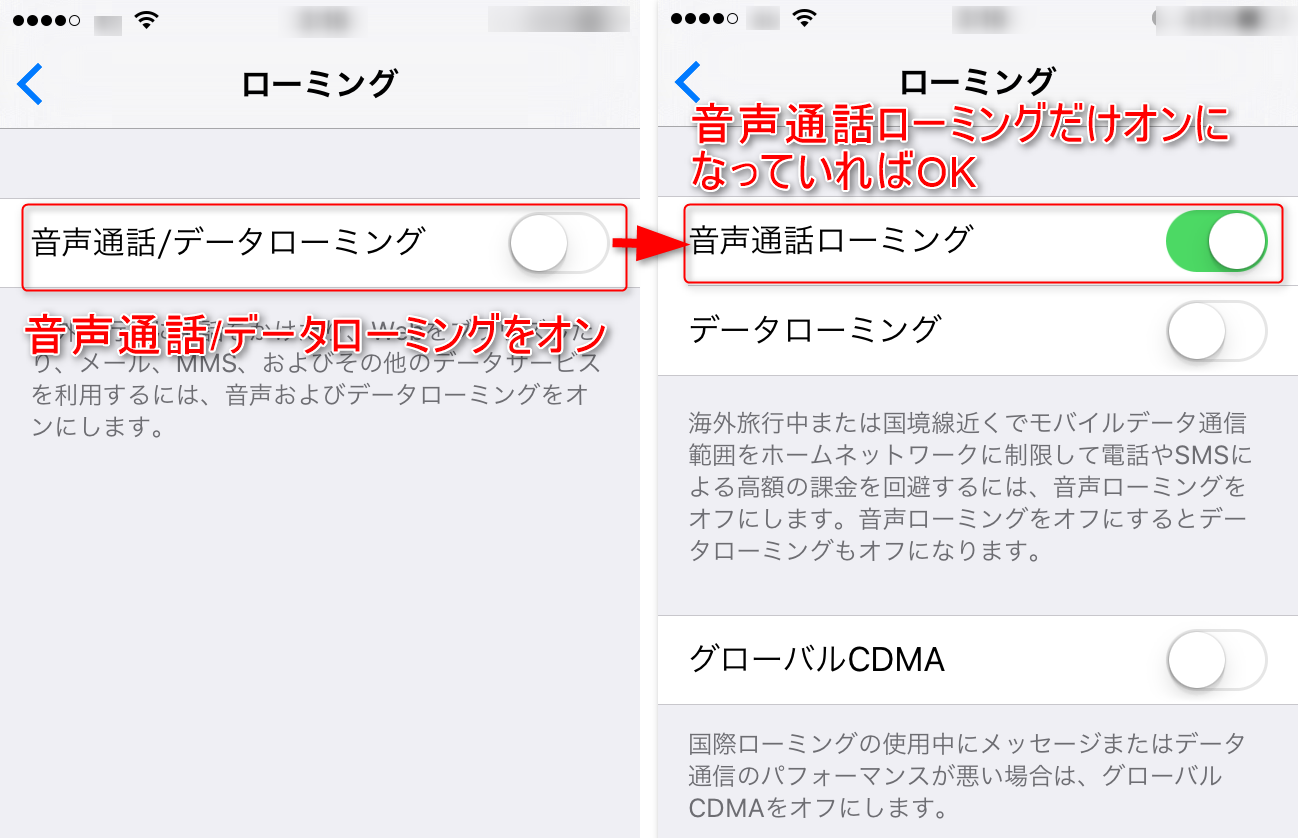
これでWi-Fiをしつつ、電話も出来る設定は完了です。
通信も電話もしない場合
この場合は飛行機で設定した状態から何もしなくてOKです。
Wi-Fiの通信は繋がりませんが、カメラなどの通信が要らないアプリは使用可能です。
以上がiPhoneを海外で使う方法です。
iPhoneの事でお困りのことがありましたら、スマレンジャー大正駅前店までご相談ください
〒551-0002
大阪府大阪市大正区三軒東1丁目18-1
電話番号:090-9273-0802
営業時間:10:00 ~ 21:00
定休日:年中無休
よろしくお願いいたします